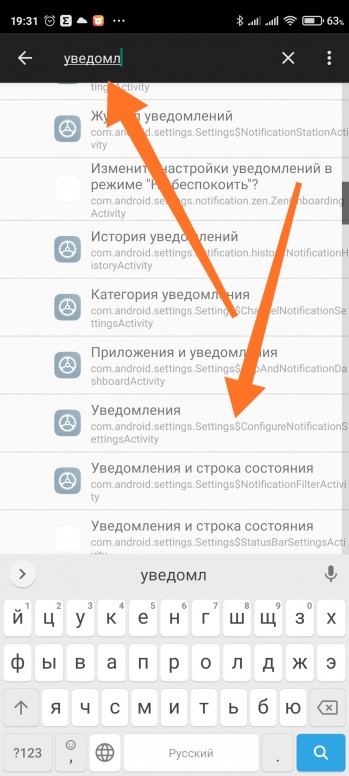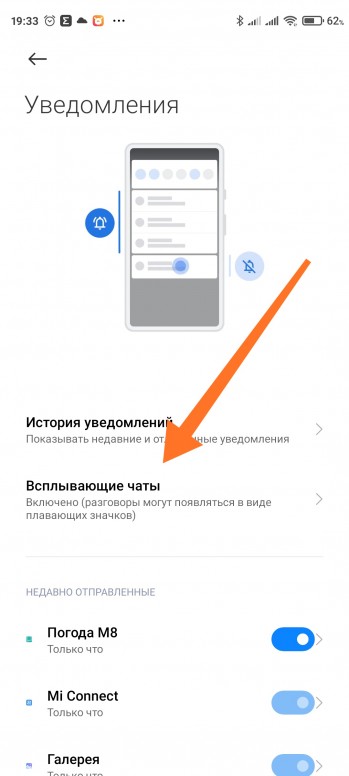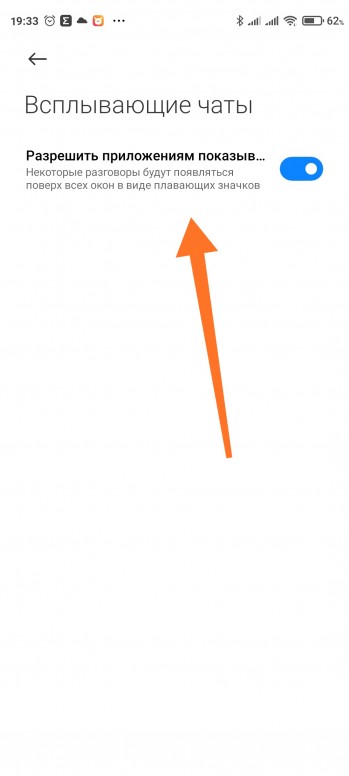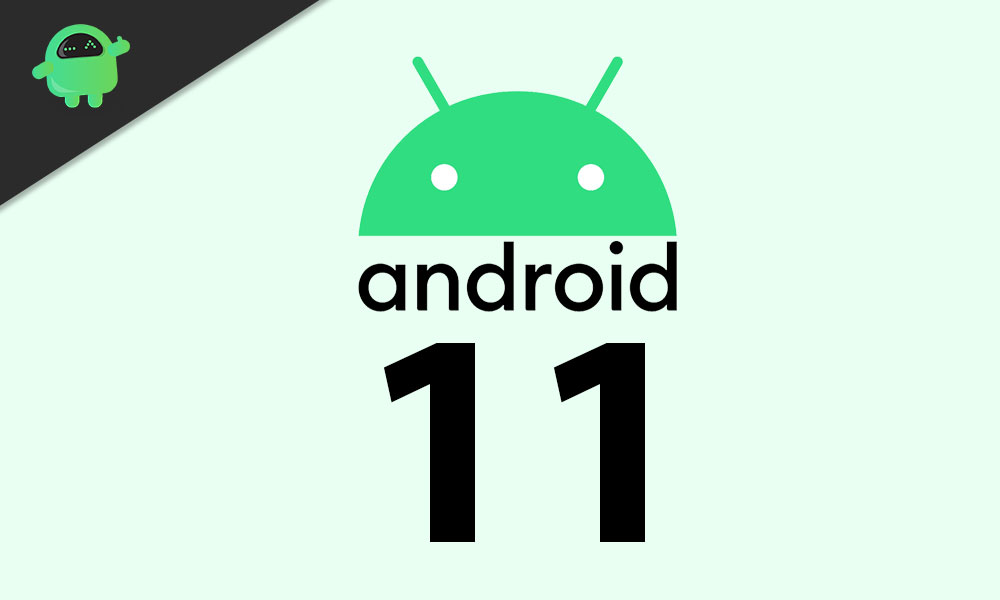- [Советы] Всплывающие чаты (Пузырьки) — отключение
- Топ-7 исправлений для пузырей чата в Android 11 не работают
- Что такое пузыри в чате
- 1. Проверьте версию программного обеспечения.
- 2. Перезагрузите телефон.
- 3. Обновите приложения
- 4. Приложения, поддерживающие пузыри чата
- 5. Включите функцию пузырей чата.
- 6. Включите пузыри чата в настройках приложения.
- 7. Правильно используйте пузыри в чате
- Пузыри в чате навсегда
- Как включить пузырьковое уведомление на устройствах Android 11
- Как включить пузырьковое уведомление в Android 11
- Закрытие пузырькового чата
[Советы] Всплывающие чаты (Пузырьки) — отключение
| Здравствуйте, уважаемые Mi фаны! |
logo.jpg (51.16 KB, Downloads: 31)
2021-05-30 14:53:31 Upload
Последнее время многие пишут, что после обновления на 11-й Андроид принудительно включаются Пузырьки для тех приложений, которые их поддерживают, а это Телеграм, смс, некоторые другие мессенджеры. Соответственно отключать отдельно для каждого контакта это долго. Тем более, что нужно ждать появления этого уведомления.
Давайте разберемся, как можно отключить полностью все всплывающие чаты?
И так, нам понадобится Activity Launcher (ну куда ж мы без него)
Устанавливаем. Запускаем. В строке поиска вводим *Уведомления*. И нажимаем на пакет, который выделен второй стрелочкой.
01.jpg (570.39 KB, Downloads: 28)
2021-05-30 15:03:45 Upload
Открываем пункт *Всплывающие чаты*
02.jpg (313.67 KB, Downloads: 25)
2021-05-30 15:04:37 Upload
03.jpg (160.31 KB, Downloads: 31)
2021-05-30 15:05:00 Upload
Все готово! Надеюсь будет полезно тем, кто столкнулся с проблемой принудительно включенных Пузырьков.
Однако учите, что если захотите включить пузырьки для какого-то контакта — это не получится сделать пока вы не включите обратно всплывающие чаты!
При отключении/включении этих настроек, настроки для отдельных чатов не сбрасываются. Т.е. если они были включены, включенными и останутся.
Если хотите исправить ситуацию не отключая полностью всплывающие чаты, нужно , как минимум, переустановить проблемные приложения. Однако системные (смс) вы не сможете переустановить.
А вообще лучше прошивать 11-й андроид начисто (если заблокирован загрузчик, то загрузка полной прошивки и сброс на заводские) без восстановления бекапов — такой проблемы при этом не наблюдается, да и от многих других избавитесь.
В любом случае всегда можно отключить / включить всплывающие чаты для отдельных контактов соответствующей кнопочкой на уведомлении. Более подробнее можете прочесть тут
Источник
Топ-7 исправлений для пузырей чата в Android 11 не работают
Пузырьки чата — одна из функций Android 11, которая меня взволновала. Вы можете отвечать на сообщения, не открывая приложение для обмена сообщениями и просматривая другие приложения. Это делает его настоящей находкой. К сожалению, многие Пользователи Android 11 не могут использовать пузыри чата. На вашем телефоне тоже не работают всплывающие подсказки или заголовки чата? Не волнуйся. Мы придумали 7 рабочих решений, чтобы исправить неработающие пузыри чата на телефонах под управлением Android 11.
Когда говорят о пузырях чата, я уверен, что вы в первую очередь подумаете о Facebook Messenger. Это потому, что Facebook Messenger был первым приложением, в котором официально использовались чаты. Эта функция доступна в FB Messenger уже много лет.
С Android 11 вы можете пользоваться той же функцией с другими приложениями для обмена сообщениями. Давайте посмотрим, как вы можете заставить пузыри чата работать с другими приложениями в Android 11. Но перед этим вы должны немного узнать о пузырях чата.
Что такое пузыри в чате
Традиционно, когда вы нажимали на уведомление, приложение открывалось в полноэкранном режиме. Таким образом, уводя вас от приложения, которое вы фактически использовали.
Пузырьки чата позволяют вам выполнять несколько задач одновременно, поскольку они плавают поверх приложения, которое вы используете в данный момент. Каждый раз, когда вы получаете уведомление о сообщении, вы можете открыть уведомление в пузыре чата и продолжить использование существующего приложения. Когда вы это сделаете, откроется плавающее окно приложения. Когда вы закончите писать текстовые сообщения, плавающее окно приложения схлопнется, и появится пузырек. При нажатии на пузырек снова откроется экран чата.
Давайте сейчас проверим различные исправления.
1. Проверьте версию программного обеспечения.
Прежде чем приступить к устранению неполадок, мы рекомендуем вам проверить версию программного обеспечения вашего телефона Android. Для работы пузырей чата требуется как минимум Android 11. Поэтому, если ваш телефон работает под управлением Android 9 или 10, вы не получите эту функцию.
Чтобы проверить версию программного обеспечения вашего телефона, перейдите в «Настройки»> «О программе». Вы заметите номер, указанный под этикеткой версии Android. А если это Android 11, то вам нужно проверить, есть ли на вашем телефоне ожидающие обновления.
2. Перезагрузите телефон.
Если вы только что установили Android 11 и еще не видели пузырей чата, вам следует правильно перезагрузить телефон.
3. Обновите приложения
После обновления программного обеспечения телефона обязательно обновите все приложения на телефоне, особенно приложения для обмена сообщениями. Чтобы обновить все приложения, запустите Google Play Store и откройте левую боковую панель. Нажмите Мои приложения и игры. Нажмите на Обновить все приложения.
4. Приложения, поддерживающие пузыри чата
Следует отметить, что функция пузырей чата работает в основном с приложениями для обмена сообщениями, такими как Telegram, Android Messages, Facebook Messenger и т. Д. Должно быть довольно ясно, что приложения для обмена сообщениями должны официально поддерживать пузыри чата на телефоне под управлением Android 11. Тем не менее, Разработчикам приложений необходимо сначала реализовать поддержку функции пузырей чата, и только после этого вы сможете ее использовать.
На момент написания этой статьи только несколько приложений поддерживают эту функцию, и это скоро изменится. Эти приложения включают Telegram, Facebook Messenger и Android Messages (это тоже только в бета-версии). WhatsApp пока не поддерживает эту функцию.
Кончик: Если вам нужны пузыри чата для приложения Android Messages, загрузите бета-версию приложения из Play Store.
5. Включите функцию пузырей чата.
Чтобы использовать пузыри чата, вам необходимо включить глобальный параметр, а затем включить его в отдельных приложениях, как показано в следующем решении. Здесь мы расскажем, как включить функцию пузырей чата на Android 11.
Шаг 1: Откройте «Настройки» на телефоне с Android 11. Перейдите в Приложения и уведомления.
Шаг 2: Нажмите на Уведомления. Вы найдете настройку «Пузыри». Нажмите на него.
Шаг 3: Включите переключатель рядом с «Разрешить приложениям показывать пузыри».
6. Включите пузыри чата в настройках приложения.
Вам также необходимо включить эту функцию в соответствующих приложениях. Вот шаги:
Шаг 1: Откройте «Настройки» на телефоне и перейдите в «Приложения».
Шаг 2: В разделе «Все приложения» нажмите на приложение, для которого вы хотите включить всплывающие подсказки для чата. Допустим, Telegram. Нажмите на Telegram.
Шаг 3: Нажмите «Уведомления» в Telegram. Затем нажмите «Пузыри».
Шаг 4: Убедитесь, что установлен флажок «Все разговоры могут всплывать».
Примечание: Если вы установите уведомление как приоритетное, для этого разговора автоматически активируются всплывающие подсказки.
7. Правильно используйте пузыри в чате
После того, как вы включили настройку пузырей чата, пора их использовать. Для этого вам нужно открыть панель уведомлений, когда вы получите уведомление от приложения для обмена сообщениями. Вы найдете значок пузыря чата в правом нижнем углу уведомления. Нажмите на него, чтобы открыть плавающее окно чата.
Если вы не нашли значок, нажмите на маленькую стрелку в уведомлении. Затем нажмите значок пузыря чата.
Кончик: Узнайте, как добавить собственные ярлыки в панель уведомлений Android.
Когда всплывающее окно активировано, любые новые сообщения, которые вы получаете в этом приложении, будут отображаться как всплывающие уведомления. Нажмите на пузырь, чтобы открыть сообщение в плавающем окне. Коснитесь любого места за окном, чтобы свернуть окно.
Нажмите «Управление» в нижней части плавающего окна, чтобы закрыть всплывающее окно или остановить всплывающее окно чата для текущего разговора.
Пузыри в чате навсегда
Теперь, когда вы знаете, как исправить, когда пузыри чата не работают в приложениях для обмена сообщениями, вы можете выбрать, какие из них использовать. Хотя они чрезвычайно удобны для многозадачности, вы также можете незаметно вести беседу.
Если у вас есть телефон Samsung, вы можете использовать плавающие головы чата без Android 11. Телефоны Samsung имеют встроенную функцию, известную как Умное всплывающее окно. Чтобы включить его, перейдите в «Настройки»> «Дополнительные функции»> «Умное всплывающее окно». Затем разрешите приложениям использовать эту функцию. Вы также можете использовать заголовки чата для WhatsApp, используя интеллектуальное всплывающее окно.
Следующий:
Любите настраивать и персонализировать свой телефон Android? Ознакомьтесь с 9 советами по настройке экрана блокировки на телефонах Android по следующей ссылке.
Источник
Как включить пузырьковое уведомление на устройствах Android 11
Android 11 появился довольно рано в этом году. Со временем открываются новые возможности. В настоящее время активна фаза бета-тестирования, и пользователи могут опробовать совершенно новую ОС на своих устройствах. Android 2020 года придерживается своей обычной рутины. Обновление существующих функций и добавление в устройства чего-то нового. Давайте поговорим о пузырьковом уведомлении, которое стало популярным в Android 10. Да, в котором вам не нужно открывать приложение для обмена сообщениями. Новое сообщение от вашего контакта появится в пузыре.
Это особенно полезно, когда вы используете другое приложение. Вам не нужно выходить из рабочего приложения или переключаться с него на приложение для обмена сообщениями. Теперь, с Android 11, пузырьковые уведомления будут поддерживать почти все основные приложения для обмена сообщениями. Давайте узнаем, как включить его для реализации удобного обмена сообщениями.
Как включить пузырьковое уведомление в Android 11
Имейте в виду, что речь идет о бета-версии Android 11. Так что ждите ошибок и глюков. Это то, что вам нужно сделать, чтобы включить их.
- Потяните вниз шторку раздела виджетов с верхней части экрана смартфона.
- Вы должны увидеть кнопку с изображением шестеренки, которая указывает на настройки . Нажмите на это
- В доступном меню выберите Показать пузырь.
После установки всплывающая подсказка будет появляться при поступлении нового сообщения на устройство. Это пузырьковое уведомление должно работать с любым приложением для обмена сообщениями, которое вы используете. Когда появляется новое сообщение, оно появляется в виде пузыря и также отображается в центре уведомлений.
Закрытие пузырькового чата
По сути, это то же самое, что и на Android 10. Вам просто нужно удерживать пузырек и перетаскивать его вниз к центру нижней части дисплея. Пока вы перетаскиваете его вниз, вы должны увидеть знак X. Перетащите этот символ X, чтобы закрыть облачко чата для конкретного контакта. Если есть несколько пузырей чата, вам нужно отдельно перетащить их, чтобы закрыть.
Итак, если на вашем устройстве работает Android 11, попробуйте включить улучшенную функцию пузырьковых уведомлений.
Источник